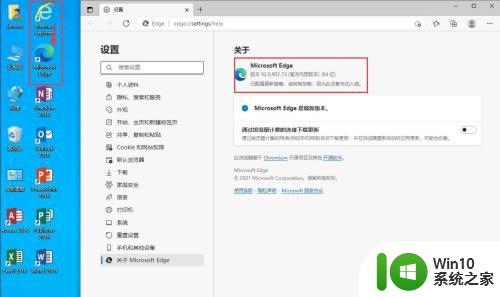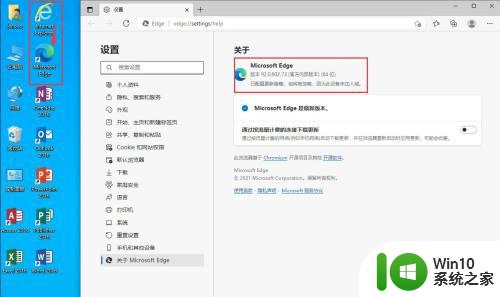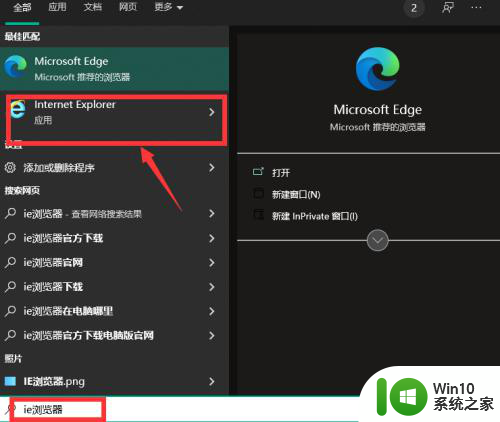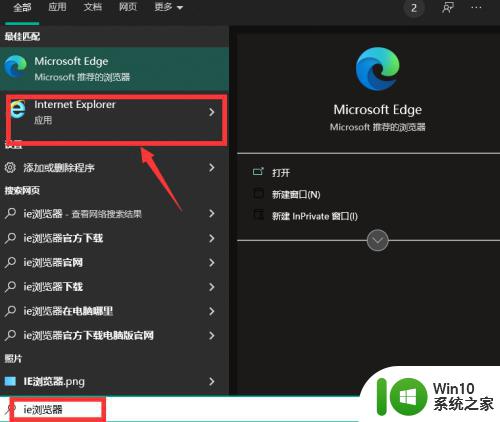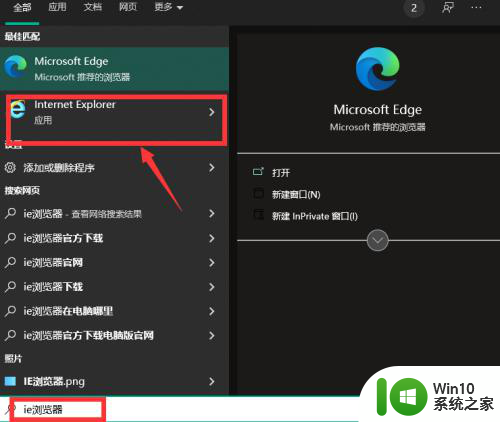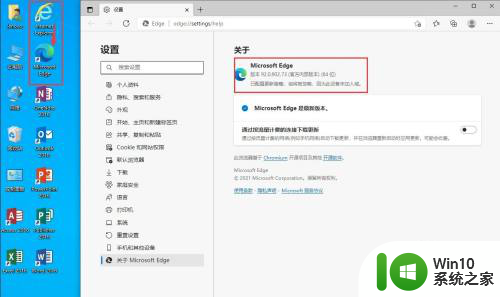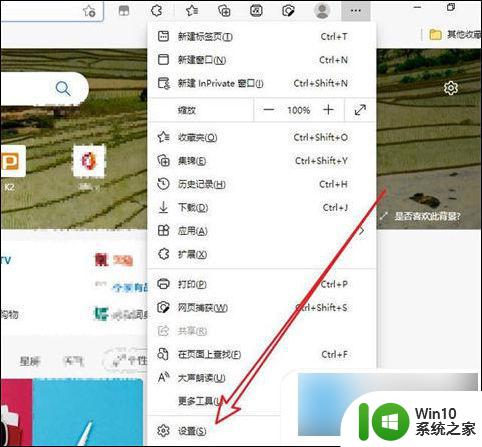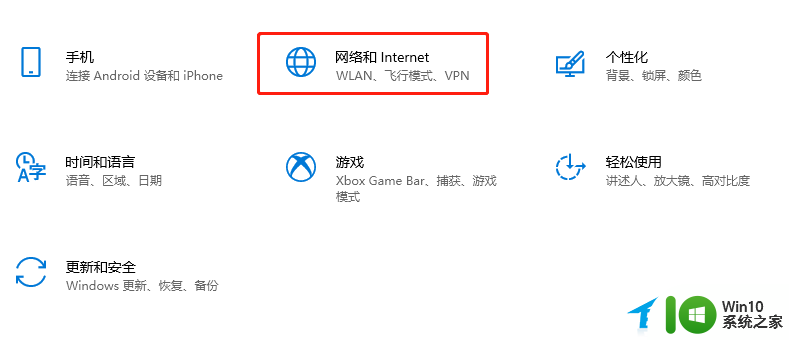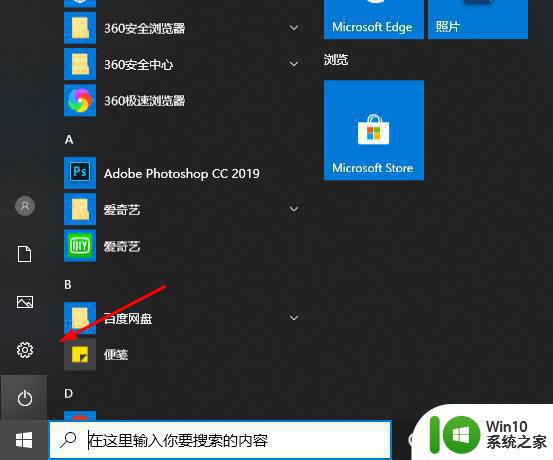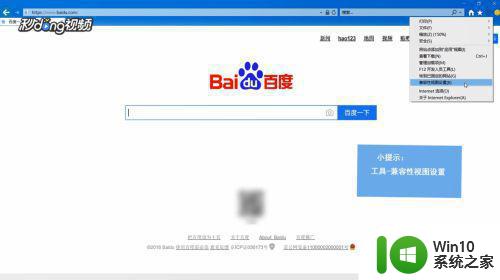打开ie11自动跳到edge 如何设置IE浏览器自动跳转到Edge浏览器
更新时间:2023-10-07 14:14:09作者:jiang
打开ie11自动跳到edge,在现代科技的推动下,互联网的发展日新月异,随着微软推出全新的Edge浏览器,许多用户开始尝试使用这款更加高效且稳定的浏览器。对于一些习惯于使用IE11浏览器的用户来说,每次打开IE11却自动跳转到Edge浏览器,可能会感到一些困扰。如何设置IE浏览器自动跳转到Edge浏览器呢?本文将为大家分享一些实用的方法和技巧,帮助您轻松解决这个问题。
方法如下:
1.如图所示,打开IE浏览器后自动跳转到了Edge浏览器。
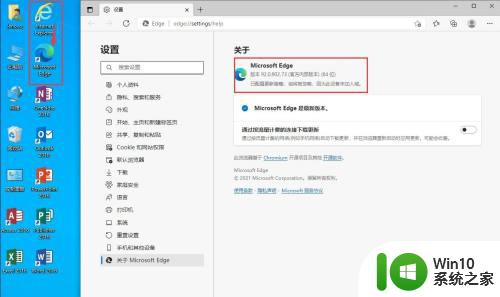
2.下面我们来阻止它的跳转。
打开Edge浏览器,点击右上角的三个圆点,选择“设置”。
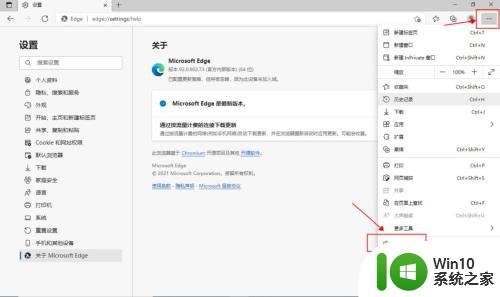
3.左边菜单中选择“默认浏览器”。
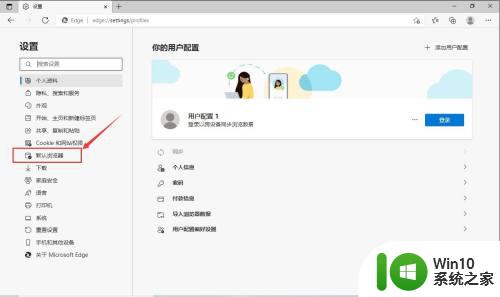
4.在“让Internet Explorer 在 Microsoft Edge 中打开网站”后面的下拉菜单中选择“从不”。
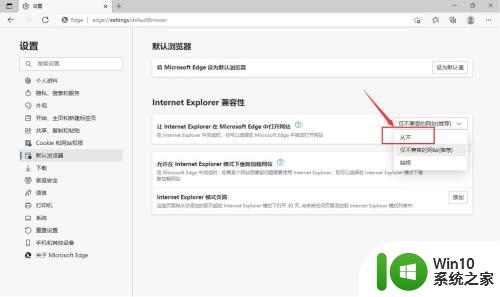
5.关闭Edge浏览器,打开IE浏览器。
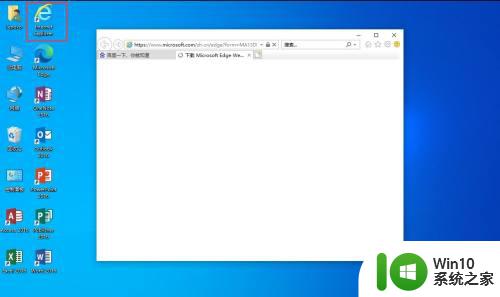
6.可以看到,IE浏览器成功打开了,不会再跳转到Edge浏览器了。
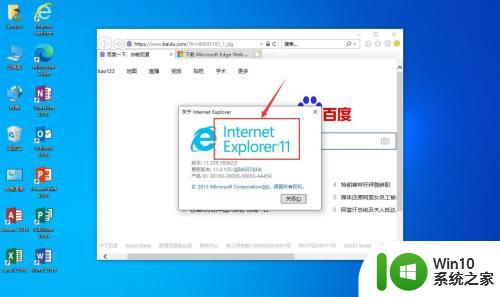
以上就是打开IE11后自动跳转到Edge浏览器的全部内容,如果您还有不明白的地方,可以根据本文提供的方法进行操作,希望这篇文章对您有所帮助。